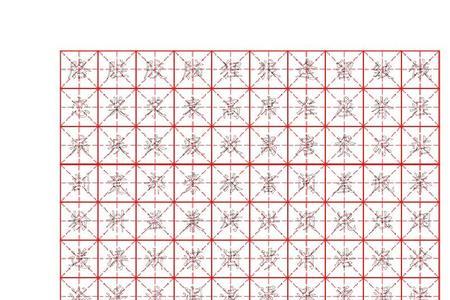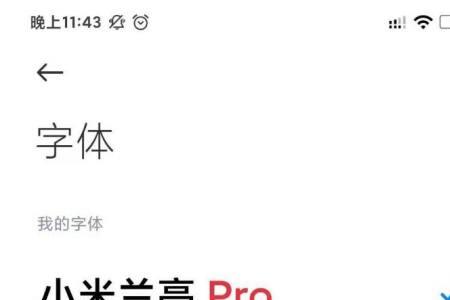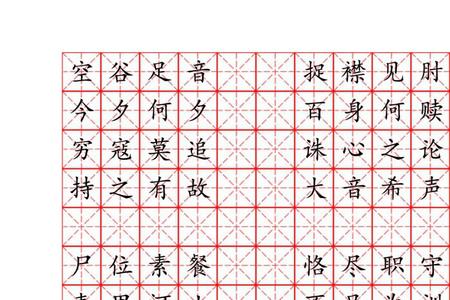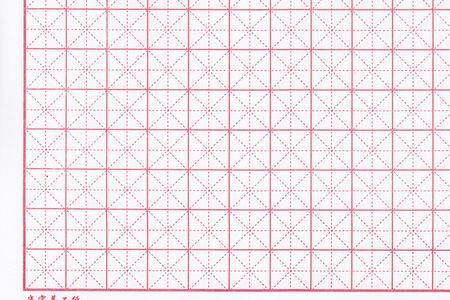1打开表格,CtrlA全选,点击行,单击鼠标右键,出现菜单后,点击行高
2以做2×2厘米的米字格为例,行高设置为1厘米,点击确定
3继续点击列,单击鼠标右键,出现菜单后,点击列宽
4同样设置为1厘米,点击确定
5鼠标左键选中四个单元格,单击鼠标右键,出现菜单后,点击设置单元格格式
6点击边框-外边框,把外边框选择为黑色实线
7点击内部,把十字内部线选择虚线,点击确定
8按住Ctrl点击对角的单元格,单击鼠标右键,出现菜单后,点击设置单元格格式
9选择虚线斜线,点击确定
10另外的对角线单元格同样使用Ctrl选择,单击鼠标右键,出现菜单后,点击设置单元格格式
11设置另外一个方向的虚线斜线,点击确定
12如图所示,已经完成第一个米字格了
13把鼠标指针放在单元格右下角,变为十字,摁住鼠标左键,向右拖
14继续摁住鼠标左键向下拖
15如图所示,已经完成米字格制作了。
米字格表格制作
首先我们打开我们的电脑Word文档。
我们先插入一个2*3的表格。
全选表格,我们右击,选择表格属性。
这里我们将表格给改为1*1大小的格子。
然后我们选中上方的四个格子,点击边框选择最底下的一项。
这里面我们把斜线和外框设置为实线,内部的则设置为虚线。
然后,全选复制,点击表格工具——在右侧插入,直到插满。
然后我们选中下面一行,将它们合并,并更改高度为0.5.
我们全选单元格,在进行复制。复制后将光标放到下方,使用Ctrl+v进行粘贴。占满整个文档即可。
这样就做好啦。